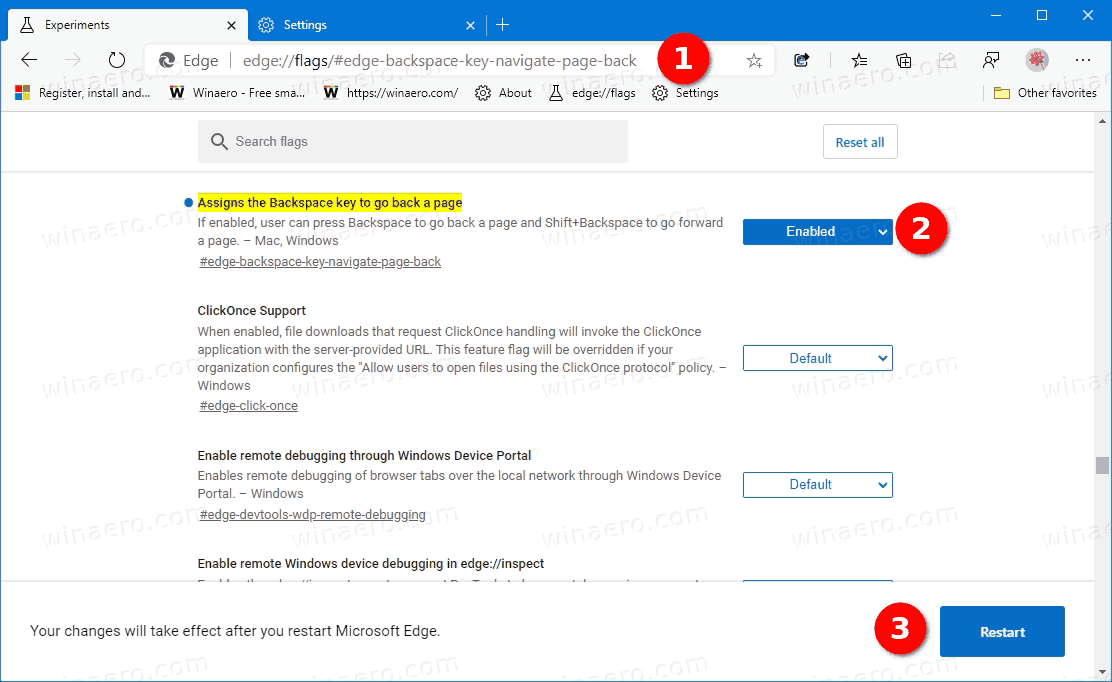MicrosoftEdgeでページに戻るためにBackspaceキーを割り当てる方法
ご存知かもしれませんが、Chrome 52以降、GoogleはBackspaceキーを使用してページを逆方向にナビゲートする機能を削除しました。最新のMicrosoftEdgeはChromiumベースのブラウザーであるため、同じ動作を維持します。ただし、Microsoftは、Backspaceキーを使用してページに戻ることができる実験的なオプションを追加しました。
広告
Microsoft Edgeは、Chromiumベースのブラウザになり、次のような多くの排他的な機能を備えています。 読み上げます GoogleではなくMicrosoftに関連付けられたサービス。ブラウザはすでにいくつかのアップデートを受け取っており、ARM64デバイスをサポートしています。 エッジ安定80 。また、Microsoft Edgeは、最近リリースされたWindows 7を含む、古いバージョンのWindowsを引き続きサポートしています。 サポートが終了しました 。チェックアウト Microsoft EdgeChromiumでサポートされているWindowsバージョン そして EdgeChromiumの最新のロードマップ 。最後に、興味のあるユーザーはダウンロードできます MSIインストーラー 展開とカスタマイズ用。

Mac Word にフォントをインストールする方法
プレリリースバージョンの場合、Microsoftは現在3つのチャネルを使用してEdgeInsiderに更新を配信しています。 Canaryチャネルは毎日(土曜日と日曜日を除く)更新を受け取り、Devチャネルは毎週更新を受け取り、Betaチャネルは6週間ごとに更新されます。マイクロソフトは Windows 7、8.1、および10でEdgeChromiumをサポートする予定 、macOSと並んで、 Linux (将来的に登場)iOSとAndroidのモバイルアプリ。 Windows7ユーザーはアップデートを受け取ります 2021年7月15日まで 。
この記事の執筆時点で、最新のEdgeCanary 85.0.573.0 [Backspace]ボタンを作成してページに戻ることができます。これは、新しい実験オプションで実行できます。
MicrosoftEdgeでページに戻るためにBackspaceキーを割り当てるには
- MicrosoftEdgeを開きます。
- 次の行を入力するか、コピーしてアドレスバーに貼り付けます。 edge:// flags /#edge-backspace-key-navigate-page-back 。
- 選択する
有効横のドロップダウンリストからBackspaceキーを割り当てますページオプションに戻ります。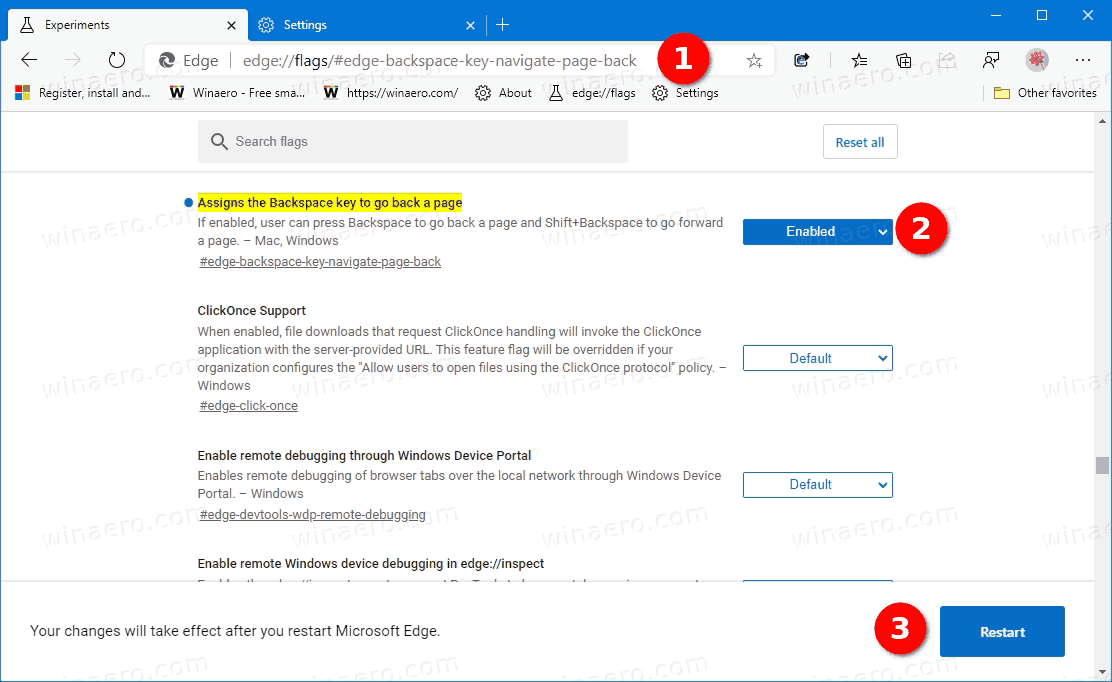
- Edgeブラウザを再起動します。
これで完了です。
の利用可能な値Backspaceキーを割り当てますページに戻るオプションは
有効--Backspaceキーを使用してページに戻るを有効にします。無効--Backspaceキーを使用してページに戻るを無効にします。デフォルト-私のEdgeバージョンでは、これはに似ています無効。
実際のエッジバージョン
- 安定したチャネル: 83.0.478.61
- ベータチャンネル: 84.0.522.28
- 開発チャネル: 85.0.552.1
- カナリアチャンネル: 85.0.573.0
MicrosoftEdgeをダウンロードする
InsidersのプレリリースEdgeバージョンはここからダウンロードできます。
Microsoft Edge InsiderPreviewをダウンロードする
ブラウザの安定バージョンは、次のページで入手できます。
注:Microsoftは、WindowsUpdateを介してWindowsのユーザーにMicrosoftEdgeの配信を開始しました。この更新プログラムは、Windows 10バージョン1803以降のユーザー向けにプロビジョニングされており、インストールすると従来のEdgeアプリに置き換わります。ブラウザ、いつ KB4559309で提供 、設定からアンインストールできなくなります。次の回避策を確認してください。 アンインストールボタンがグレー表示されている場合は、MicrosoftEdgeをアンインストールします 。